
El uso de imágenes es una de las formas más simples pero efectivas de mejorar sus páginas y publicaciones de WordPress. Sin embargo, si es nuevo en el uso del Editor de bloques de WordPress , es posible que esté un poco confundido acerca de cómo emplear el bloque Imagen correctamente.
Afortunadamente, insertar y usar el bloque Imagen es bastante fácil. Aprender sus diversas configuraciones le permitirá agregar imágenes en todo su sitio web de manera más fluida y personalizarlas a su gusto. En esta publicación, explicaremos el bloque Imagen y cómo funciona, lo guiaremos a través de cada una de sus opciones y le ofreceremos algunos consejos para usarlo.
¡Entremos de inmediato!
El bloque Imagen ha hecho que agregar medios a sus publicaciones y páginas de WordPress sea lo más simple y directo posible. Para hacerlo, primero navegue a cualquier publicación o página desde su tablero de WordPress.
A continuación, dentro del editor, haga clic en el botón Agregar bloque (marcado con el ícono más) donde desee insertar la imagen. Luego elige el bloque Imagen :
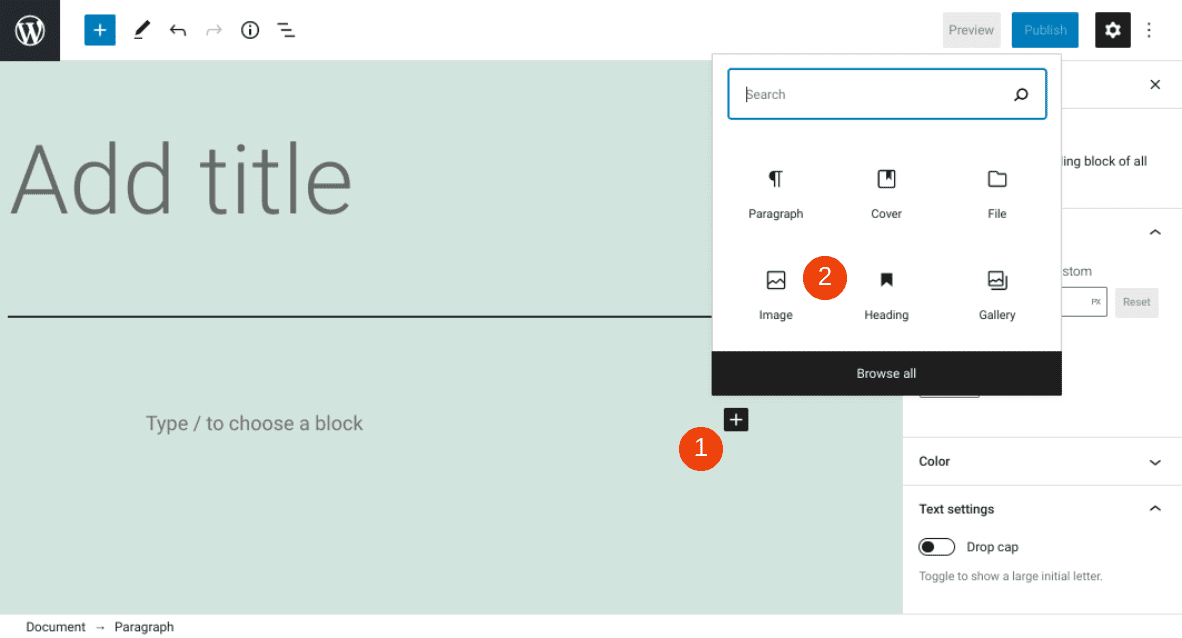
Si no aparece de inmediato, también puede escribir «imagen» en la barra de búsqueda.
Una vez que agregue el bloque, el siguiente paso es seleccionar la imagen que desea usar. A partir de ahí, tienes tres opciones. Puede seleccionar Cargar , Biblioteca multimedia o Insertar desde URL :
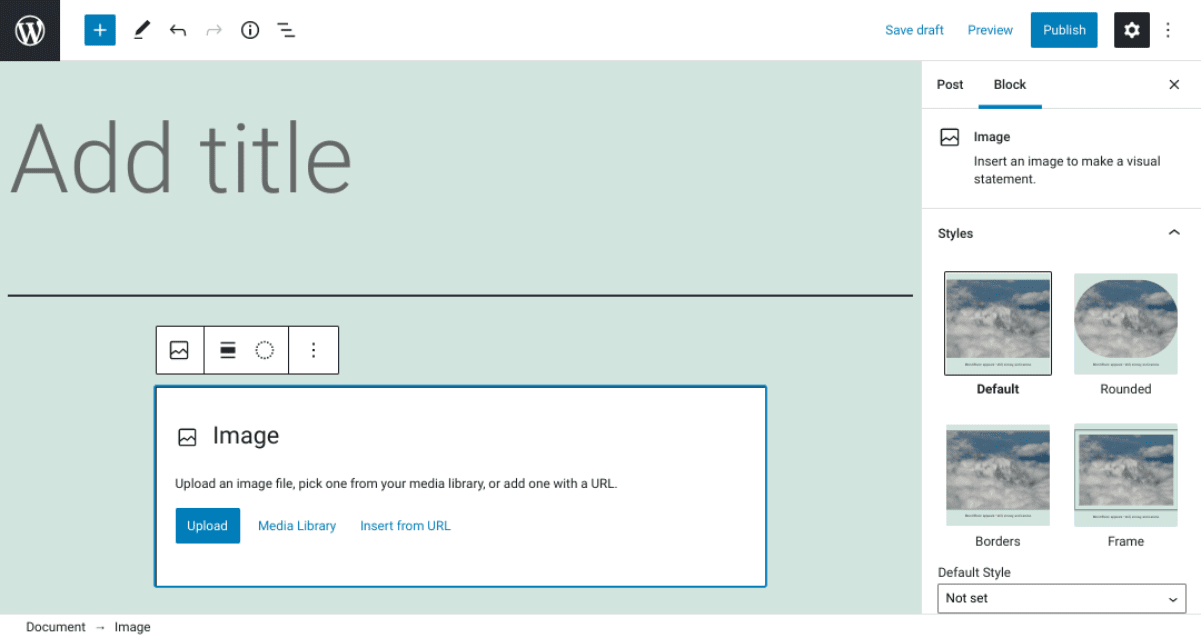
Si selecciona Cargar , puede elegir una imagen guardada en su computadora. Para las imágenes que ya cargó en su sitio de WordPress, puede navegar a la Biblioteca de medios . Para insertar una imagen de un enlace copiado, haga clic en Insertar desde URL .
Para nuestro ejemplo, subiremos una imagen:
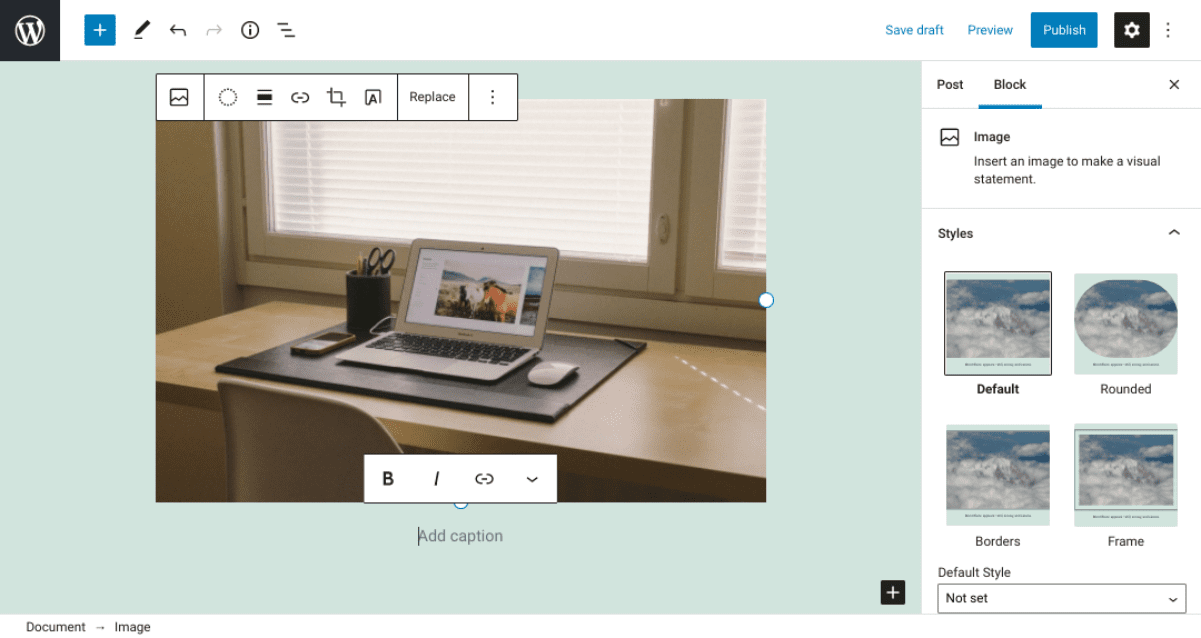
Como puede ver, una vez que inserta su imagen, aparece una barra de herramientas con una variedad de opciones. También tendrá algunas configuraciones para elegir en el lado derecho de la pantalla. Exploremos estas opciones con más detalle.
Configuración y opciones del bloque de imagen
Una vez que inserte su imagen, puede agregar un título debajo de ella escribiendo en el campo Agregar título . Luego, en la barra de herramientas del bloque, encontrará varias configuraciones y controles que puede usar para ajustar la imagen. Los revisaremos de izquierda a derecha.
Configuración de la barra de herramientas del bloque de imagen
La primera opción en la barra de herramientas le permite cambiar a un tipo diferente de bloque. A continuación, si hace clic en el icono Aplicar filtro de duotono , puede elegir entre una colección de duotonos para aplicar a su imagen:
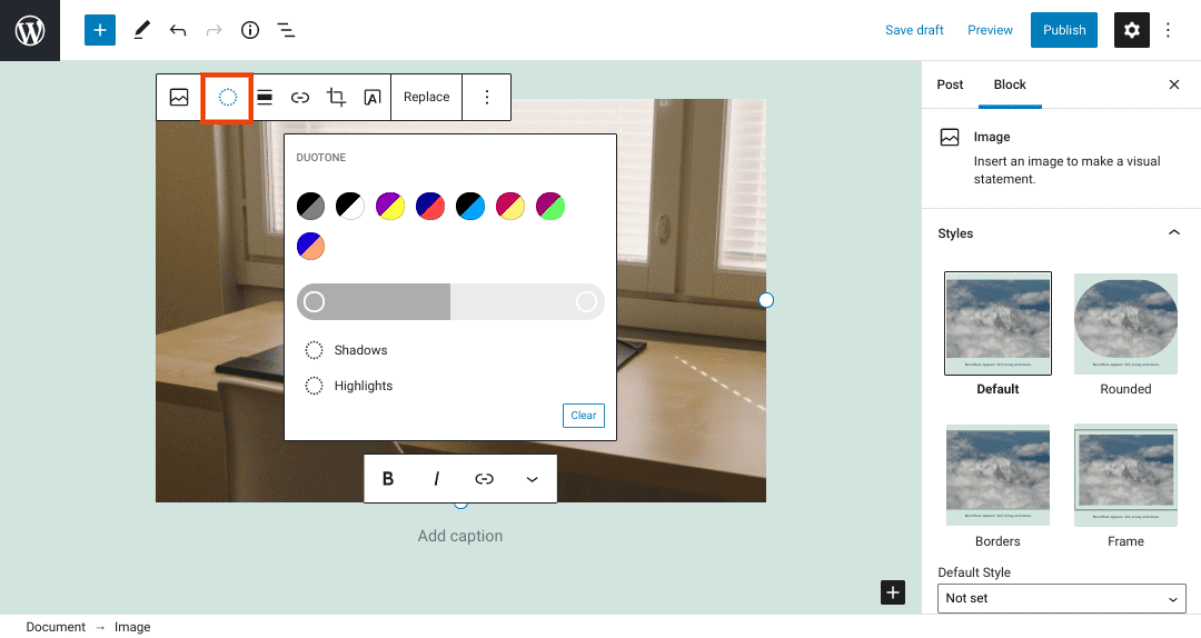
Esta opción también le permite modificar las sombras y los reflejos de la imagen para cambiar su apariencia. Si alguna vez desea volver a la imagen original, puede hacer clic en Borrar .
A continuación, puede ajustar la alineación de la imagen en la página seleccionando Cambiar alineación :
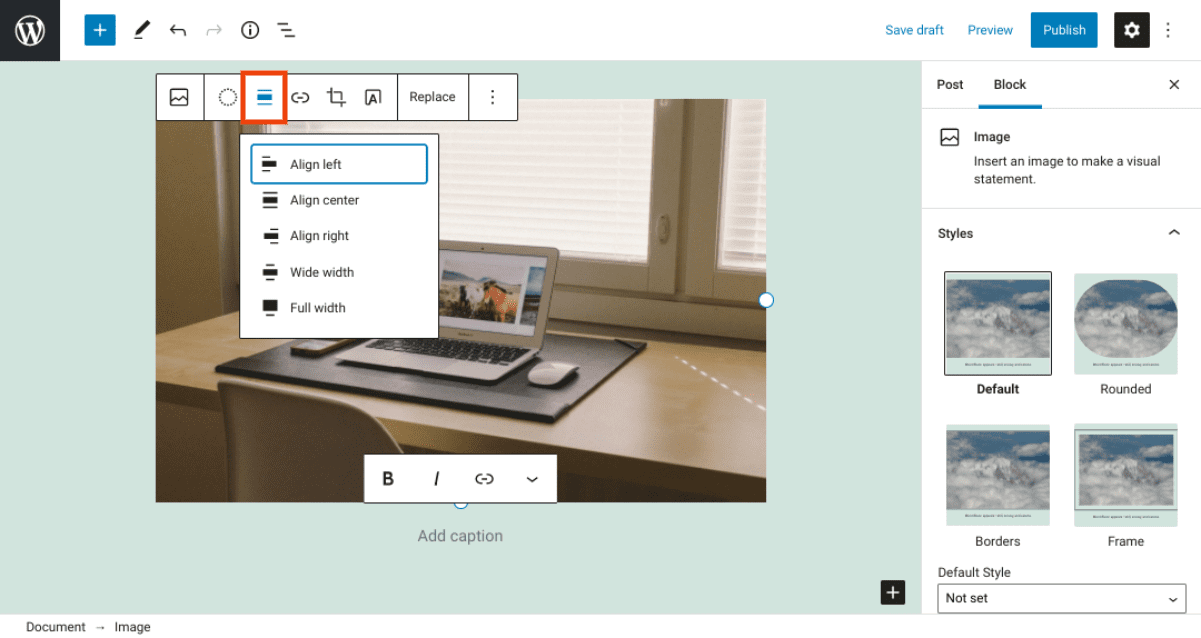
De forma predeterminada, WordPress configurará su imagen para Alinear a la izquierda . Sin embargo, puede cambiar esto seleccionando Alinear al centro , Alinear a la derecha , etc. También puede optar por hacer que la imagen sea Ancha o Anchura completa . Este último se puede usar para expandir la imagen más allá del área de contenido estándar para su tema actual.
Para hipervincular su imagen, puede hacer clic en el icono del enlace y elegir Archivo multimedia o Página adjunta :
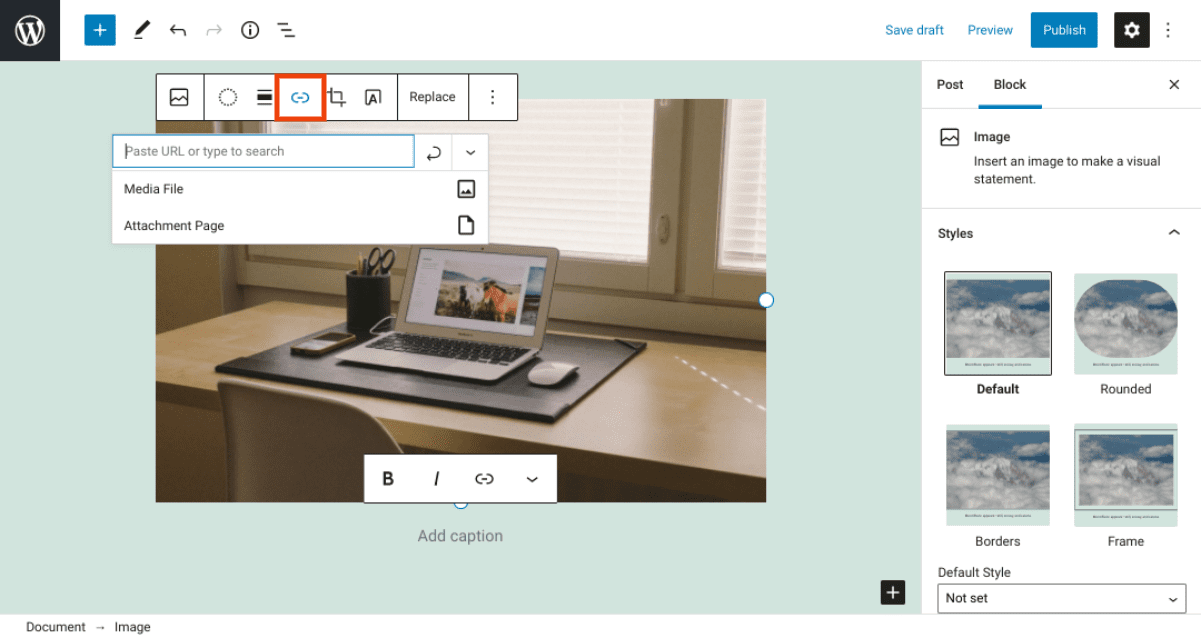
Si desea recortar su imagen, puede hacer clic en el icono Recortar . Cuando lo haga, la barra de herramientas se expandirá para ofrecer tres opciones más:
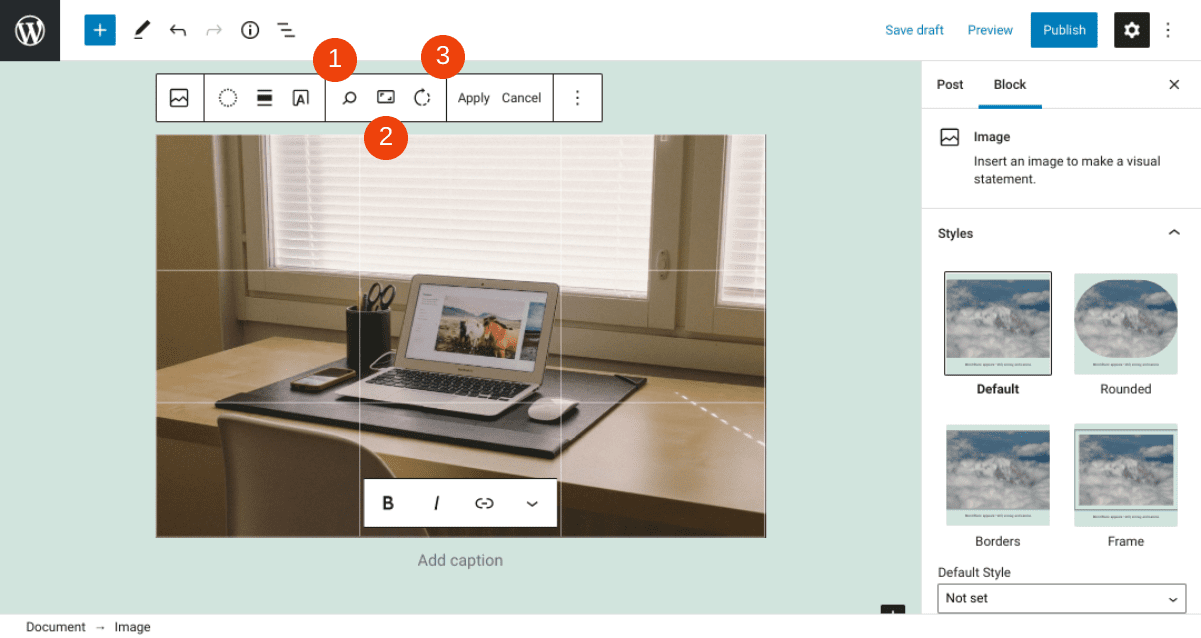
Aquí hay una hoja de trucos rápida para lo que significa cada uno de estos íconos:
- La lupa le permite ampliar la imagen, de 0 a 300 por ciento.
- Relación de aspecto le permite elegir una relación para su imagen, incluidas las opciones tanto para Retrato como para Paisaje .
- El icono de flecha le permite rotar la imagen.
Después de realizar los ajustes, puede hacer clic en el botón Aplicar para guardar los cambios.
Finalmente, el último ícono te permite agregar texto sobre tu imagen:
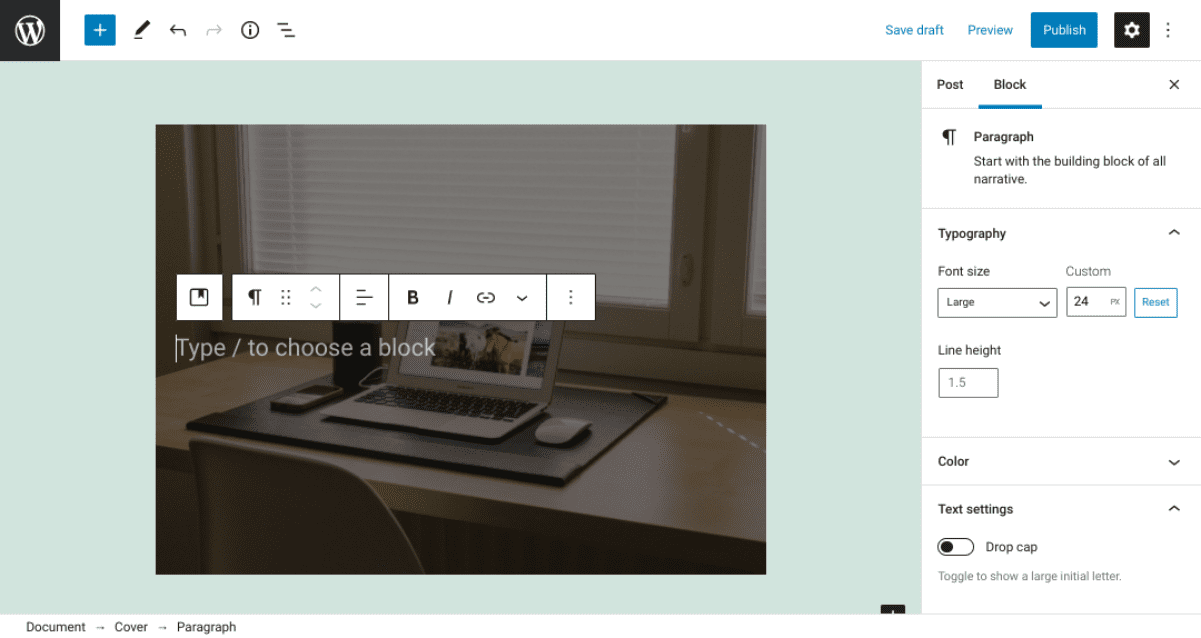
Al igual que con un editor de texto normal, aparecerá una mini barra de herramientas sobre la imagen. Puede utilizar estos controles para poner en negrita, cursiva o vincular el texto y ajustar su alineación.
Opciones adicionales de bloque de imagen
Si hace clic en los tres puntos verticales al final de la barra de herramientas del bloque Imagen , encontrará varias opciones adicionales. Esto incluye configuraciones para:
- Copiando la imagen
- Editando la imagen como HTML
- Agregando la imagen a tus bloques reutilizables
- Insertar un nuevo bloque antes o después del bloque Imagen
Ahora, pasemos a la configuración del bloque ubicada en la barra lateral. Aquí puedes elegir entre cuatro estilos:
- Por defecto
- Redondeado
- Fronteras
- Marco
Aquí hay un ejemplo de cómo se verá cada estilo:
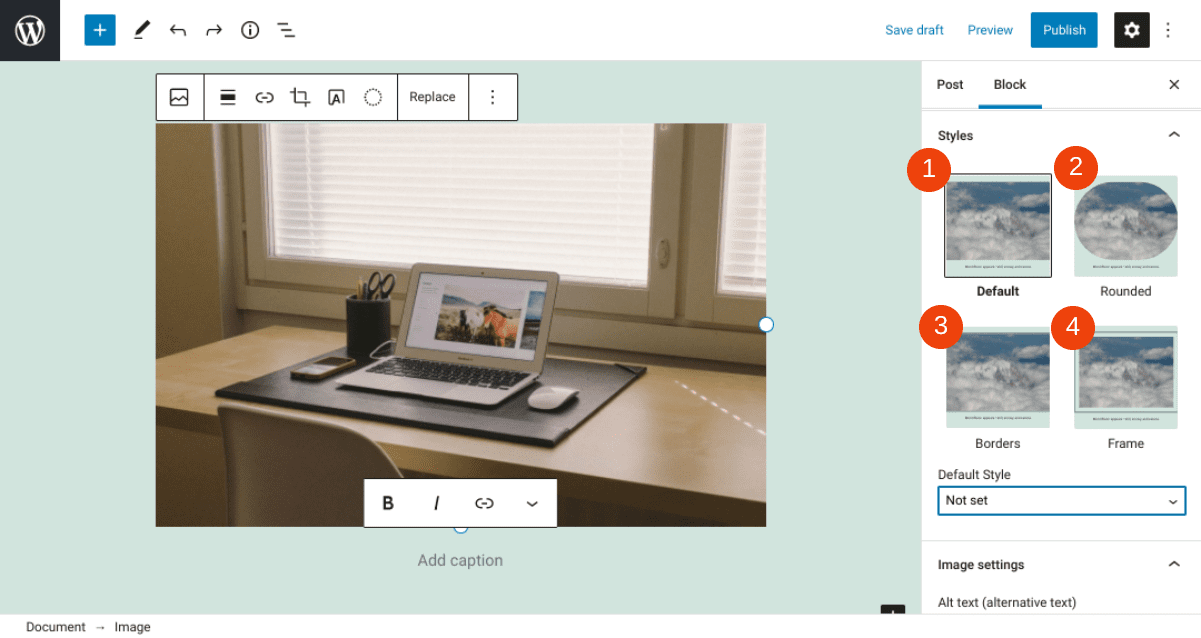
A continuación, en Configuración de imagen , puede encontrar los campos para ingresar su texto alternativo y (1) cambiar las dimensiones de la imagen (2):
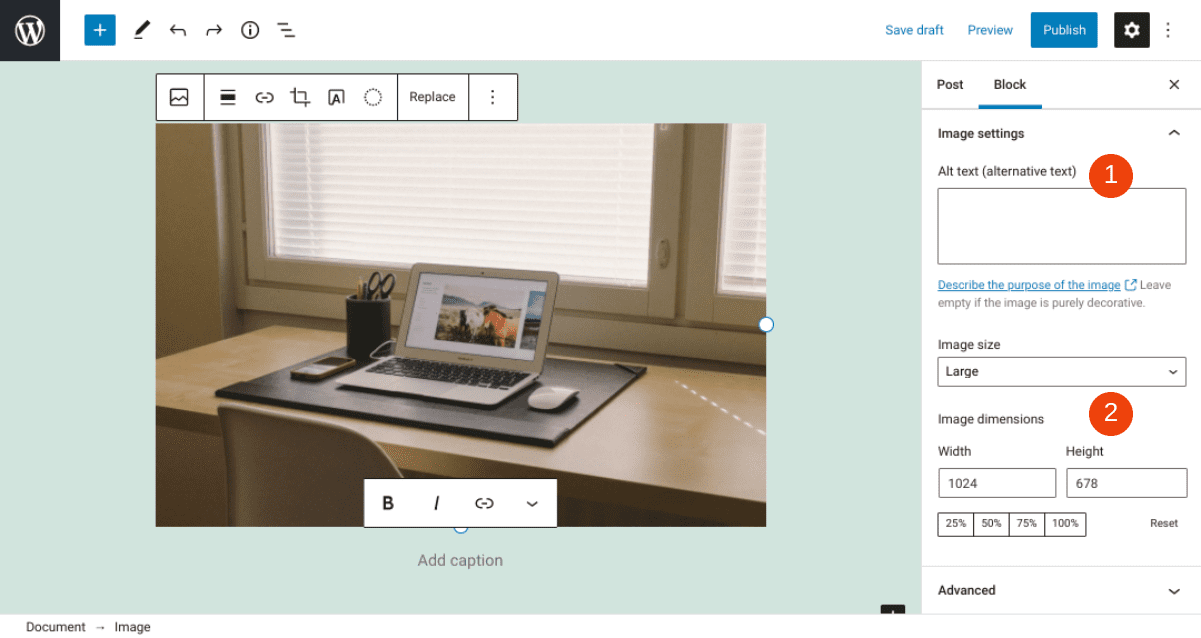
Tenga en cuenta que ingresar texto alternativo es importante tanto para la optimización de motores de búsqueda (SEO) como para fines de accesibilidad .
Debajo de esa opción, puede ajustar el tamaño de la imagen. Puede seleccionar un tamaño preestablecido en el menú desplegable o ingresar valores personalizados en los campos Ancho y Alto .
Sugerencias y mejores prácticas para usar el bloque de imagen de manera efectiva
Una vez que aprenda a insertar imágenes en sus páginas y publicaciones de WordPress, es posible que le interese aprender a usarlas de manera efectiva. Si es así, hay un puñado de consejos y trucos que querrás tener en cuenta.
Primero, siempre recomendamos optimizar sus imágenes. Puede hacer esto comprimiendo las imágenes antes de subirlas, para mejorar los tiempos de carga de su página y el rendimiento general del sitio. Después de eso, optimizar los nombres de los archivos y el texto alternativo puede ayudar a mejorar su SEO.
Otro consejo para aprovechar al máximo el bloque de imagen de WordPress es dedicar un tiempo a conocer las diferentes configuraciones de cambio de tamaño y recorte. Poder recortar sus imágenes directamente dentro del editor (en lugar de tener que ir a la Biblioteca multimedia) puede ahorrarle mucho tiempo. Aprender a utilizar estos controles puede ayudarlo a mejorar de forma rápida y sin problemas sus páginas y cómo aparecen sus imágenes en ellas.
Finalmente, además de usar texto alternativo, también sugerimos agregar subtítulos debajo de sus imágenes. Si lo hace, puede ayudar a sus usuarios a comprender mejor el contenido de una foto o captura de pantalla. Este también es un excelente lugar para atribuir el crédito a la fuente original de las imágenes que utiliza de terceros.
Preguntas frecuentes sobre el bloque de imagen
En este punto, debe tener una comprensión sólida de cómo usar este bloque en su sitio de WordPress. Sin embargo, repasemos rápidamente algunas de las preguntas más frecuentes para asegurarnos de que cubrimos todos los puntos esenciales.
¿Dónde encuentro el bloque de imagen en WordPress?
Después de navegar a una publicación o página de WordPress, hay algunas formas diferentes de encontrar el bloque Imagen . La primera opción es escribir «/imagen» en el campo de texto. La segunda opción es hacer clic en el bloque Agregar botón o en el ícono más (+), y luego ingresar «imagen» en el campo de búsqueda.
¿Qué hace el bloque de imagen?
En pocas palabras, el bloque Imagen le permite insertar una foto en su página o publicación de WordPress y luego personalizarla. Este bloque le permite cambiar el tamaño y ajustar su apariencia, y mostrarlo directamente en el editor. También puede usar el bloque Imagen para cargar una imagen a través de su computadora, insertar una desde su biblioteca multimedia de WordPress o agregar una desde una URL.
¿Puedo agregar imágenes en cualquier lugar en WordPress?
Hay muchos lugares diferentes donde puede agregar imágenes a su sitio de WordPress. Tus opciones variarán según el tema que estés usando. Sin embargo, al usar el bloque de imagen , puede insertarlos en páginas, publicaciones y áreas de widgets de WordPress .
Conclusión
Agregar imágenes en todo su sitio es una de las formas más fáciles y poderosas de darle vida a su contenido. Las fotos y las capturas de pantalla no solo pueden hacer que su contenido sea más agradable estéticamente, sino que también pueden ayudar a mejorar la experiencia general del usuario (UX) .
Gracias al bloque de imágenes de WordPress , agregar medios a sus páginas y publicaciones es más simple que nunca. Puede insertar imágenes rápidamente en su contenido seleccionando el bloque relevante del editor y luego configurando las diversas opciones de estilo para personalizarlo.
¿ Tiene alguna pregunta sobre el uso del bloque de imágenes de WordPress? ¡Háganos saber en la sección de comentarios!
Imagen destacada a través de TarikVision / Shutterstock